Arceerpenseel-engine¶
Toen ik dit penseel eerst gebruikte was mijn indruk ervan “gewoon parallelle lijnen” (en de prijs voor het meest vervelende penseel gaat naar…). Bestaande voorinstellingen gaven me een idee van de mogelijkheden van dit penseel.
Instellingen¶
Penseeltip¶
De penseeltip definieert het gebied waar het arceren zal worden gerenderd.
Transparante penseeltip-vlakken geven een meer transparante arcering, maar net zoals bij een normaal penseel, zal als u nogmaals over een vlak gaat dan het meer dekking geven.
De arcering zelf is gebonden aan zijn locatie, het gebruik van een arceer-penseel zal dus meer lijken op “zichtbaar” maken van de arcering eronder dan het trekken van parallelle lijnen. De uitzondering is Moiré-patroon met Kruisgewijs arceren ingeschakeld.
Varieert de vorm en textuur van het penseel om een aantal verschillende effecten te krijgen. Door bijvoorbeeld de dichtheid van het automatische penseel te verminderen geeft u een korrelige textuur aan uw arcering.
De Grootte beïnvloed dynamisch de penseeltip, niet de breedte van de arcering.
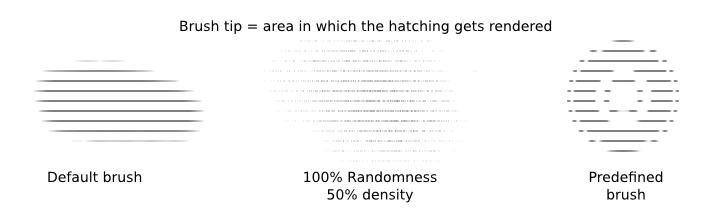
Voorkeuren bij arceren¶
Voordat we verder gaan: op het moment dat dit geschreven werd, is er een bug die veroorzaakt dat de lijndikte bij de standaardinstellingen niet varieert. Om hier mee om te gaan, gaat u naar Voorkeuren bij arceren en schakelt u in Lijnen met anti-aliasing. Pentalis weet van dit probleem af zodat deze bug spoedig hersteld kan worden.
De drie optie´s zijn:
Lijnen met anti-aliasing: dit schakelt aliasing IN en UIT. Als het wijzigen van de lijndikte niet lukt, schakelt dan dit in en dan zou het wel moeten werken, omdat het naar een ander algorithm omschakelt.
Subpixelprecisie: Ik vermoed dat dit de kwaliteit van de rendering beïnvloedt, maar veel verschil is er niet te zien. Maar als u wilt dan kunt u dit inschakelen.
Achtergrondkleur: dit schakelt de kleur in de achtergrond van de arcering in.
Het resultaat kan een beetje afwijken wat afhankelijk is of de eerste twee keuzemogelijkheden zijn ingeschakeld, maar de verschillen zijn niet groot genoeg om daar zorgen over te maken. Ik raad aan om eerste twee keuzemogelijkheden gewoon ingeschakeld te houden.
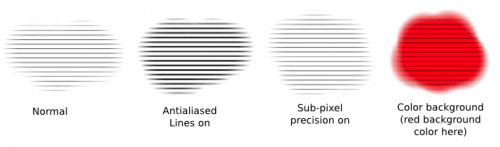
Opties bij arceren¶
hier kunt u de belangrijkste instellingen voor het arceren vinden. Ze spreken voor zich:
Hoek: de hoek van de arcering.
Onderlinge afstand: de afstand tussen het midden van de lijnen.
Gebruik een afstand van 2 pixels of meer, anders zijn de lijnen niet meer gescheiden van elkaar.
Bij onderlinge afstand geven sensoren niet willekeurige waarden aan de onderlinge afstand maar geven ze de waarde aan de “Op invoer gebaseerde intervallen” om het rooster verder te verdelen. “Op invoer gebaseerde intervallen” kunnen een waarde hebben tussen 2 en 7.
Dikte: De lijndikte.
Eigenlijk is dit de dikte van de lijn + blank gebied, zodat de lijn zelf de dikte van de helft van deze waarde heeft.
Als u dezelfde waarde gebruikt voor de onderlinge afstand en voor de lijndikte, dan zullen de lijnen en de ruimte daartussen dezelfde breedte hebben.
U kunt deze waarde dynamisch variëren met de dichtheid sensors.
Als bij u de lijndikte niet verandert, ga dan naar Voorkeuren bij arceren en schakel “Lijnen met anti-aliasing” in.
Oorsprong X en Oorsprong Y: De arcering heeft een vaste locatie, bij het tekenen van arcering lijkt het alsof u een bestaande arcering dat daaronder ligt blootlegt. Om de belijning van de arcering een beetje te verschuiven kunt u deze twee waarden aanpassen. U kunt op deze manier verschillende effecten met het patroon krijgen.
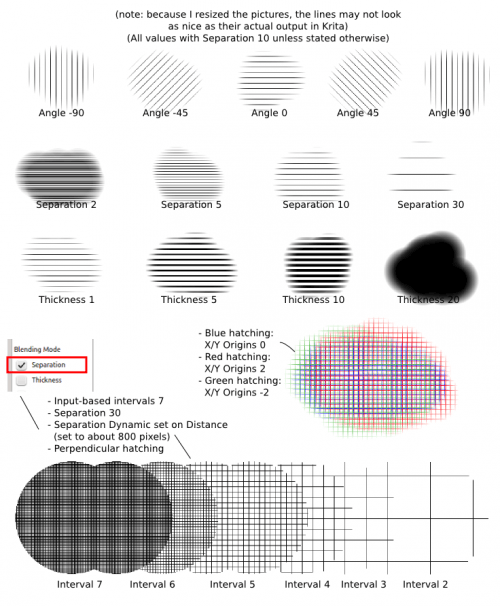
En tenslotte hebben we de arceer-patronen
Geen kruisarcering: gewone parallelle lijnen
Alleen loodrecht op het vlak: raster lijnen
-45° vlak dan +45° vlak: zie voorbeeld.
+45° vlak dan -45° vlak: zie voorbeeld, niet veel anders dan hierboven, het is voornamelijk de volgorde die verandert.
Moiré-patroon: zie voorbeeld.
U kunt alleen een sensor voor de kruisarcering selecteren als u eerst een kruisarcering heeft geselecteerd. Wat er vervolgens gebeurt is dat de kruisarcering alleen wordt getekend overeenkomstig de signalen van de sensoren (druk, snelheid, hoek…).
Bij de meeste arceerstijlen krijgt u als u een kruisarcering met sensoren gebuikt eigenlijk dezelfde arceer-stijl, minus een verdwaalde lijn.
De uitzondering is Moire, die een afwijkend patroon zal geven.
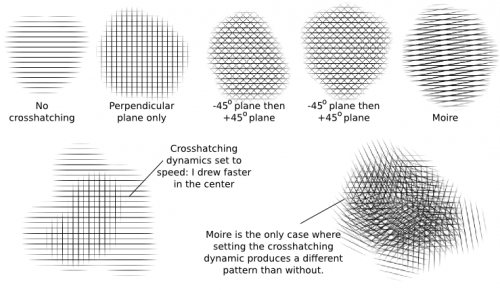
Voorbeelden van gebruik¶
Als u niet wilt dat de randen wazig zijn, ga dan naar Penseeltip en stel de waarde voor het wazig zijn in op 1.00. Ik raad aan om de arcering op een aparte laag te maken, en vervolgens de overige vlakken te verwijderen.
Verder voor het gebruik:
U kunt natuurlijk deze met de standaardinstellingen gebruiken voor de hele gewone arcering gebruiken. In de versies die ik gebruik is de standaard onderlinge afstand 1, wat te weinig is, vergroot daarom de onderlinge afstand naar een waarde tussen de 2 en de 10.
Als u normale arcering te saai vindt, vergroot dan de dikte en stel de sensor voor dikte in op druk (als u een tablet heeft) of op Snelheid (als u een muis gebruikt). Ziet dat er niet al veel natuurlijker uit? (Als u een muis gebruikt, ga dan opnieuw over de vlakken waar u dikkere lijnen wilt terwijl u sneller tekent).
Groezelige textuur: voeg nog wat dichtheid en/of willekeurigheid toe aan uw autopenseel om een groezeliger textuur te krijgen.
U kunt de ook de tekenmodus instellen op opbouwen, en de methode op vermenigvuldigen, zodat sommige kleuren meer diepte hebben. (zie mijn rooster-voorbeeld).
Varieer de oorsprong X en de oorsprong Y terwijl u dezelfde patronen blijft gebruiken.
Gebruik de sensor voor onderlinge afstand voor meer complexe patronen. Voeg een sensor voor lijndikte en andere sensors toe voor meer effect.
Welnu, een Moiré patroon is op zichzelf nogal saai, maar wordt veel interessanter als de kruisarcering is ingesteld op Vaag (sensor).
Voor meer textuur, stelt u de dikte in op Vaag, vermindert u Dichtheid een beetje en vergroot u willekeurigheid en dan krijgt u een mooi groezelig textuur.

